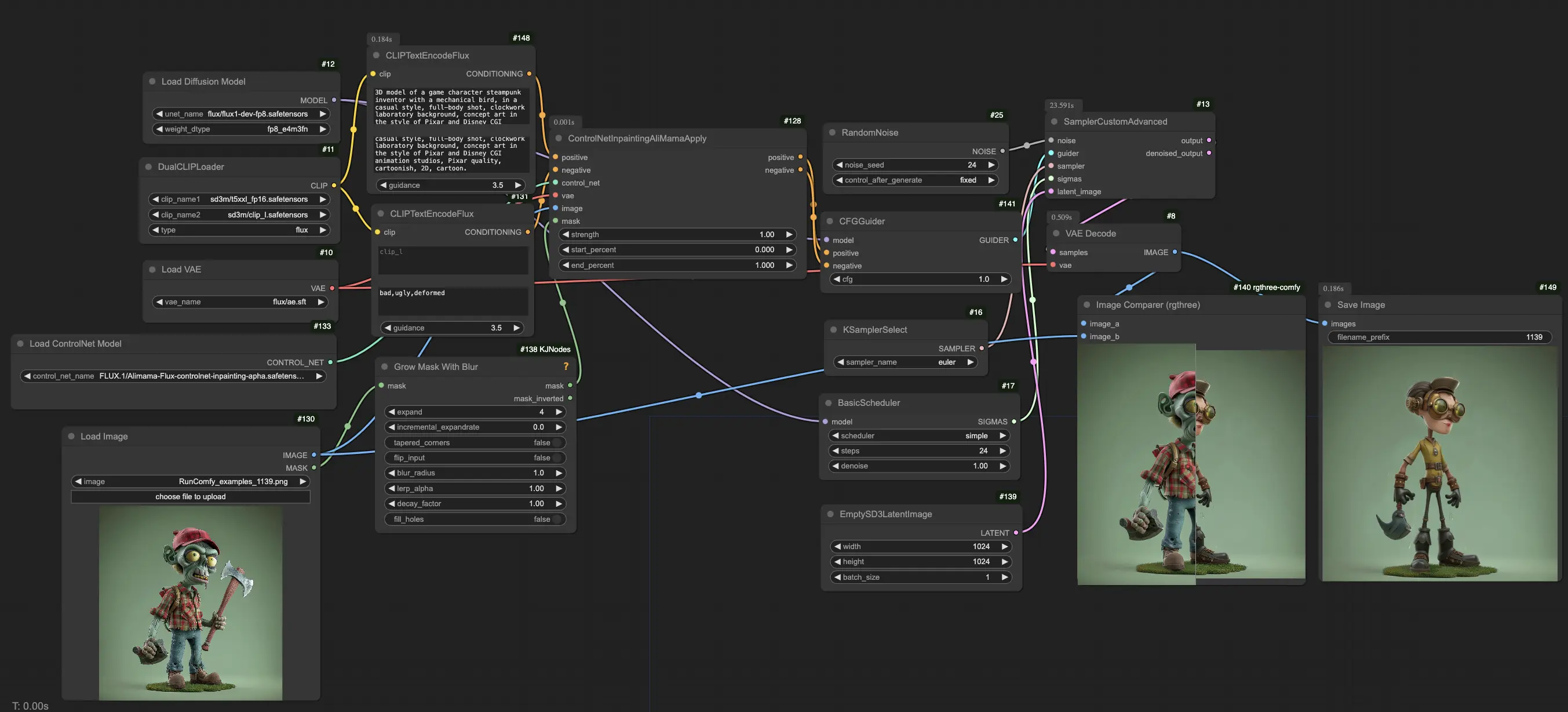FLUX Controlnet Inpainting
ComfyUI FLUX Controlnet Inpainting Workflow는 FLUX.1-dev와 ControlNet을 결합하여 이미지 인페인팅을 향상시킵니다. 정밀한 제어, 우수한 현실감, 고급 스타일 적응을 제공하여 고품질의 출력을 제공합니다.ComfyUI FLUX Controlnet Inpainting 워크플로우
ComfyUI FLUX Controlnet Inpainting 예제



ComfyUI FLUX Controlnet Inpainting 설명
ComfyUI FLUX Controlnet Inpainting Workflow는 FLUX.1-dev와 ControlNet을 결합하여 이미지 인페인팅을 개선합니다. ControlNet을 사용하여 FLUX.1-dev가 정확하고 의도에 맞는 복구를 생성하도록 안내하며, 원래 이미지 스타일과의 일관성을 유지합니다.
FLUX Controlnet Inpainting 주요 기능
- 마스크 영역 복구: 입력 마스크를 사용하여 특정 영역을 복구하고 원래 이미지와 매끄럽게 혼합합니다.
- ControlNet 통합: 엣지 맵, 스케치 및 깊이 맵을 활용하여 인페인팅을 향상시킵니다.
- 고품질 출력: FLUX.1-dev의 현실적이고 자연스러운 이미지 생성 능력을 계승합니다.
이 워크플로우는 복구 경험을 개선하기 위해 고급 AI 처리를 제공합니다.
FLUX Controlnet Inpainting vs. SDXL Inpainting
- 정밀 제어: FLUX Controlnet Inpainting은 ControlNet을 통해 인페인팅에 대한 더 나은 제어를 제공하여 맞춤화된 결과를 제공합니다.
- 우수한 현실감: FLUX.1-dev는 보다 자연스럽고 고품질의 출력을 제공합니다.
- 고급 스타일 적응: 사용자 설명에 맞춰 스타일 조정을 제공하여 다재다능한 스타일 적응을 제공합니다.
알파 테스트에서 FLUX Controlnet Inpainting은 SDXL Inpainting과 같은 모델을 능가할 가능성을 보여주었으며, 더 직관적이고 고품질의 솔루션을 제공합니다.
ComfyUI FLUX Controlnet Inpainting Workflow 사용 방법
ComfyUI FLUX Controlnet Inpainting 워크플로우를 효과적으로 사용하려면 다음 단계를 따르세요:
1. 모델 구성
- 확산 모델: FLUX.1-dev 확산 모델을 로드하여 고품질 이미지 생성을 위한 기반을 마련합니다.
- 클립 모델: 텍스트와 이미지의 일관성을 높이기 위해 클립 모델을 통합합니다.
- VAE 모델: FLUX에 필요한 VAE 모델이 미리 로드되었는지 확인합니다.
2. 인페인팅을 위한 이미지 로드 및 마스크
- "Load image" 노드에서 수정하고자 하는 대상 이미지를 업로드합니다.
- 이미지를 오른쪽 클릭하고 "Open in Masked Editor"를 선택합니다. 이 도구를 사용하여 수정하거나 복구하고자 하는 영역을 마스크한 후 "Save to node"를 클릭합니다.
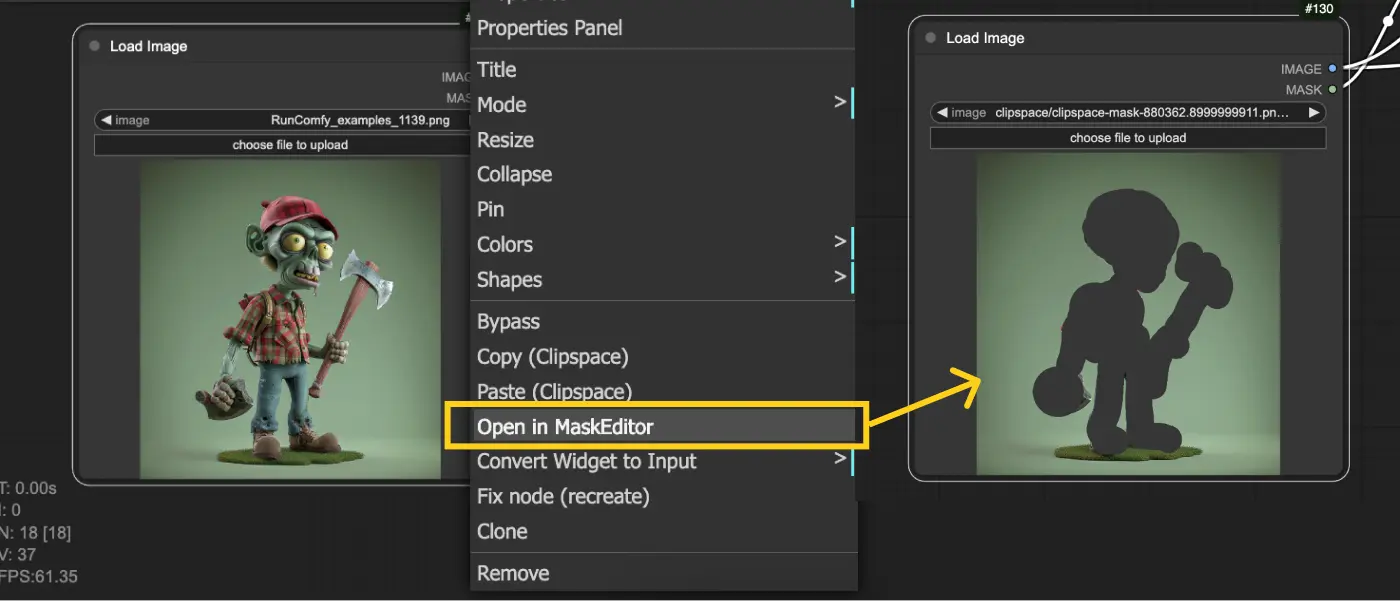
3. CLIPTextEncode 노드 설정
- 노드의 속성에 원하는 텍스트 프롬프트를 입력하여 FLUX Inpainting 프로세스를 안내하고 원하는 결과를 얻습니다.
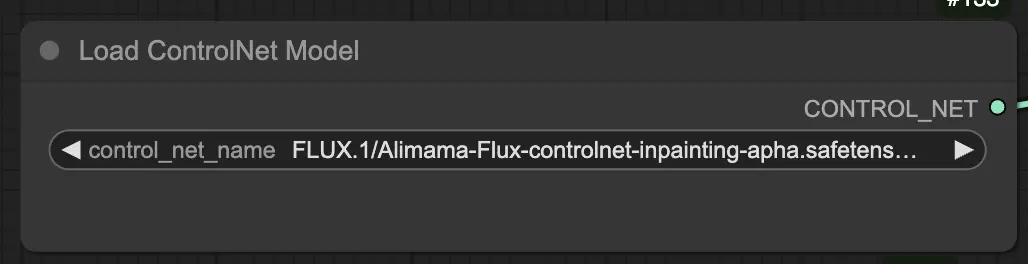
4. ControlNetInpaintingAliMamaApply 노드 사용
- 이 노드는 ControlNet 기술을 활용하여 이미지를 복구 및 인페인팅하고, 입력 안내(예: 마스크 또는 프롬프트)와 기존 비주얼을 매끄럽게 혼합하여 결과를 제공합니다.
- 매개변수:
- 강도: 인페인팅 효과의 강도를 제어합니다. 값이 높을수록 변경이 두드러지며, 낮은 값은 미세한 조정을 제공합니다.
- 시작 퍼센트: 프로세스 중 인페인팅 효과를 적용하기 시작할 시점을 퍼센트로 지정합니다(예: 0%는 즉시 시작).
- 종료 퍼센트: 효과 적용을 중단할 시점을 결정하며, 100%는 전체 프로세스 동안 효과가 적용됨을 의미합니다.
5. 이미지 생성
- Queue Prompt를 클릭하여 이미지 생성을 시작합니다. 이 프로세스는 FLUX Controlnet Inpainting을 사용하여 입력 설정 및 마스크된 영역을 기반으로 최종 이미지를 생성합니다.
라이선스
라이선스 파일 보기:
FLUX.1 [dev] 모델은 FLUX.1 [dev] 비상업적 라이선스 하에 Black Forest Labs. Inc.에 의해 라이선스가 부여되었습니다. 저작권 Black Forest Labs. Inc.
어떠한 경우에도 Black Forest Labs, Inc.는 계약, 불법행위 또는 기타 방식에 관계없이 이 모델의 사용과 관련하여 발생하는 어떠한 청구, 손해 또는 기타 책임에 대해 책임을 지지 않습니다.